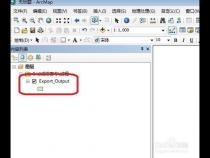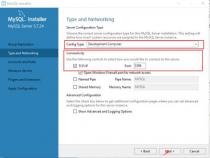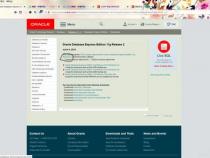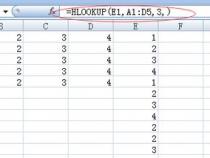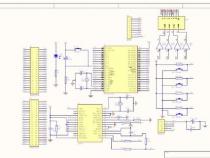vlookup函数如何做跨表查询
发布时间:2025-05-22 21:50:06 发布人:远客网络
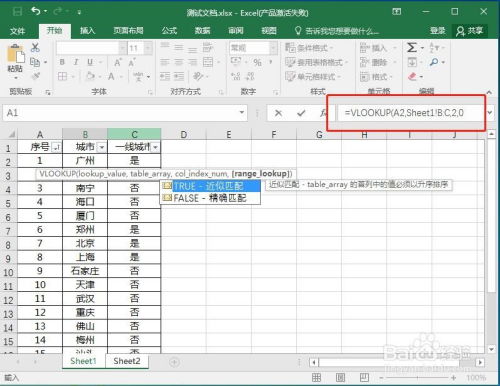
一、vlookup函数如何做跨表查询
1、VLOOKUP函数,全称为“Vertical Lookup”,主要用于垂直方向上的数据查找。此函数由 LOOKUP基础函数衍生而来,同时具备与之相辅相成的 HLOOKUP函数(按照水平方向查找)。在 Excel中,VLOOKUP主要应用于根据特定查找条件,在选定的范围中提取指定列的数据,实现数据定位与匹配。具体使用时,用户需设定查找值,函数将根据此值在范围内搜索匹配数据,并将其提取至相应单元格。
2、VLOOKUP函数的运算逻辑如下:首先设定查找值,然后在指定的引用范围内进行搜索,找到匹配数据后,提取并显示至对应单元格。公式构成包含查找值与引用范围等关键元素。
3、使用 VLOOKUP时应注意“定位查找值”的唯一性,确保在引用范围内不存在重复查找值。若数据中存在多个定位查找值,函数将默认选取垂直方向的第一个进行显示。
4、在使用过程中,常见的错误提示为#N/A,通常表示无法在当前搜索范围内找到匹配数据。解决此问题的方法包括:确保定位信息存在于引用范围内、定位值处于引用范围的第一列、统一原表数据与查找值的格式、设置函数嵌套以处理无对应信息的情况以及锁定引用范围以防止填充时范围变动。
5、若需深入了解 VLOOKUP的实际应用,推荐观看详细教程视频,视频中包含具体实战案例,直观演示函数使用流程。对于 Excel其他应用技巧,可访问“小乐”主页进行查看。
二、Excel函数应用:VLOOKUP跨表格匹配查询数据
1、VLOOKUP函数在Excel中是跨表格匹配和查询数据的强大工具,能够帮助我们快速准确地在不同表格间建立关联,实现数据的高效查询和汇总。
2、在进行跨两表匹配时,我们可以通过VLOOKUP函数查找一个表格中的数值,并在另一个表格中找到其对应的数值,实现两个表格之间的快速关联。例如,在销售表和产品表中通过产品名称查找对应价格,公式为:=VLOOKUP(A2,产品表!A:B,2,0)。
3、对于跨多表匹配的需求,我们可以结合IFERROR、INDIRECT等函数与VLOOKUP一起使用,实现跨多个表格查找所需数据。通过嵌套IFERROR和VLOOKUP,我们可以根据不同的条件选择相应的数据源。例如,在水果销售表中,使用公式:=IFERROR(IFERROR(VLOOKUP(A2,广西!A:B,2,0),VLOOKUP(A2,广东!A:B,2,0)),VLOOKUP(A2,海南!A:B,2,0)),在总表中查找不同地区的水果销量。
4、当需要进行跨表多条件匹配时,我们可以利用VLOOKUP与连接符“&”和辅助列结合,形成唯一值进行数据查询。比如,通过添加辅助列,将班别与姓名结合形成唯一值,然后在成绩表中使用公式:=VLOOKUP("班别"&"姓名",成绩表!A:D,4,0)查询指定学生的成绩。
5、在进行跨表模糊匹配时,可以利用通配符“*”来实现根据简称查找全称。例如,查找绰号“九合科技”对应的全称“九合科技有限公司”,使用公式:=VLOOKUP("*"&A2&"*",奖金表!A:B,2,0)在奖金表中查找对应奖金。
6、通过灵活运用VLOOKUP函数,我们可以实现更加精准、高效的跨表格数据处理,提升工作效率。如果你在VLOOKUP跨表匹配上遇到疑问或想要了解更多应用技巧,欢迎在下方留言与我们分享讨论。让我们一起学习成长,成为Excel领域的佼佼者!
三、如何利用VLOOKUP函数跨表查找数据
1、利用VLOOKUP函数跨表查找数据步骤:
2、打开需要处理的EXCEL文件。本次所用的电子表格文件由EXCEL2003创建,查找过程中VLOOKUP函数的用法同样适用于高版本的EXCEL。
3、电子表格文件含有两个数据表。表一由“身份证号、姓名、年龄、部门、工资”这5列数据构成,因每一行数据都缺少“工资”信息,因此需要通过“身份证号”信息跨表查找将“工资”信息补齐。表二由“身份证号、姓名、工资”这3列数据构成,且数据的排序与表一不同。如果只靠人工查找,将“工资”信息一个一个从表二复制到表一,当数据上百、上千乃至上万时,那绝对是要玩死人的。
4、下面隆重推出今天的主角:VLOOKUP函数。VLOOKUP函数有4个参数,参数结构为VLOOKUP(lookup_value,table_array,col_index_num, range_lookup)。
5、其中第1个参数lookup_value表示要通过哪个数据值进行查找,这里就是表一中每一行的“身份证号”信息。
6、第2个参数table_array表示需要在其中查找数据的表的范围,这里就是表二从第A列到第C列的所有数据行,且该范围的第1列数据必须要和lookup_value所用的数据相对应,也就是说通过表一“身份证号”查找时必须让表二的“身份证号”在第1列。
7、第3个参数col_index_num表示查找到相匹配数据的数据行后需要返回到表一的数据在table_array范围的第几列。这里需要将表二的“工资”信息返回到表一,其位置从第A列开始数正好位于第3列,则该参数应填“3”。
8、第4个参数range_lookup为固定的两个逻辑值,填“0”表示精确查找,返回与lookup_value数值精确匹配的某一行的相应数据,如果表一某行数据在表二不存在,则返回的是#N/A;填“1”表示模糊查找,返回与lookup_value数值相近似数据所对应的某一行的相应数据,一般没有#N/A出现。
9、单击表一的E2单元格,选择菜单栏的“插入”,然后选择“函数”,函数类别选择“查找与引用”,通过列表选择“VLOOKUP”函数。
10、通过选择相应单元格和范围,4个参数所对应的值为(A2,表二!A:C,3,0)。使用熟练后,可以在单元格内输入函数,不用通过插入函数来选择,输入格式为“=VLOOKUP(A2,表二!A:C,3,0)”。注意:不能在单元格处于文本格式时输入函数。
11、函数输入后,通过下拉E2单元格填充公式至E11单元格,也可选择E2至E11的全部单元格后用快捷键“CTRL+D”填充公式。数据查找结果如图所示(当数据较多时,EXCEL的计算时间较长,需耐心等待),因最后一行数据在表二中没有对应数值,显示为#N/A。